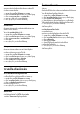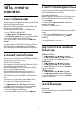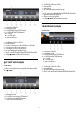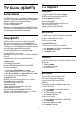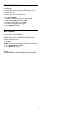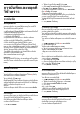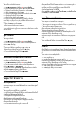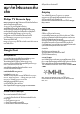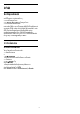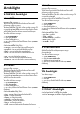operation manual
16
สมารทโฟนและแท็บ
เล็ต
16.1
Philips TV Remote App
Philips TV Remote App ใหมบนสมารทโฟนหรือแท็บเล็ตขอ
งคุณจะเปนคูหูใหมของทีวีของคุณ
TV Remote App ชวยใหคุณจัดการสื่อตางๆ
รอบตัวไดอยางเชี่ยวชาญ ไมวาจะสงรูปถาย เพลง
หรือวิดีโอไปยังหนาจอทีวีขนาดใหญ หรือดูชองทีวีแบบสดๆ
บนแท็บเล็ตหรือโทรศัพท คนหาสิ่งที่คุณตองการดูในคูมือทีวี
และดูบนโทรศัพทหรือทีวีของคุณ TV Remote App
ชวยใหคุณสามารถใชโทรศัพทเปนรีโมทคอนโทรลได
ดาวนโหลด Philips TV Remote App จาก App Store
โปรดของคุณไดแลววันนี้
Philips TV Remote App มีใหใชงานสำหรับ iOS สำหรับ Android
และไมมีคาใชจาย
16.2
Google Cast
สิ่งที่คุณตองมี
หากแอปพลิเคชันบนอุปกรณมือถือของคุณมี Google Cast
คุณสามารถแคสตแอปพลิเคชันของคุณบนทีวีนี้
ในแอปพลิเคชันมือถือ ใหคนหาไอคอน Google Cast
คุณสามารถใชอุปกรณมือถือเพื่อควบคุมสิ่งที่อยูบนทีวี Google
Cast ทำงานบน Android และ iOS
อุปกรณมือถือของคุณตองเชื่อมตอกับเครือขาย Wi-Fi
ภายในบานเดียวกันกับทีวีของคุณ
แอปพลิเคชันที่มี Google Cast
แอปพลิเคชัน Google Cast
ใหมมีใหใชงานทุกวัน คุณสามารถลองใชไดแลวกับ YouTube,
Chrome, Netflix, Photowall … หรือ Big Web Quiz สำหรับ
Chromecast โปรดดูที่ google.com/cast ดวย
ผลิตภัณฑและคุณสมบัติ Google Play
บางตัวไมมีใหใชงานในบางประเทศ
คนหาขอมูลเพิ่มเติมใน support.google.com/androidtv
แคสตไปยังทีวีของคุณ
ในการแคสตแอปพลิเคชันไปยังหนาจอทีวี…
1 - บนสมารทโฟนหรือแท็บเล็ต ใหเปดแอปพลิเคชันที่รองรับ
Google Cast
2 - แตะที่ไอคอน Google Cast
3 - เลือกทีวีที่คุณอาจตองการแคสตไป
4 - กดเลนบนสมารทโฟนหรือแท็บเล็ตของคุณ
สิ่งที่คุณเลือกจะเริ่มเลนบนทีวี
16.3
Airplay
ในการเพิ่มฟงกชัน AirPlay ใน Android TV ของคุณ
คุณสามารถดาวนโหลดและติดตั้งแอปพลิเคชัน Android
หนึ่งในหลายตัวที่ทำหนาที่เชนเดียวกัน
คุณสามารถคนหาแอปพลิเคชันหลายตัวเหลานี้ไดใน Google
Play™ Store
16.4
MHL
ทีวีนี้สามารถใชงานรวมกับ MHL™
หากอุปกรณมือถือของคุณสามารถใชงานรวมกับ MHL ไดดวย
คุณสามารถเชื่อมตออุปกรณมือถือของคุณดวยสายเคเบิล MHL
กับทีวี เมื่อเชื่อมตอสายเคเบิล MHL แลว
คุณสามารถแชรสิ่งที่อยูในอุปกรณมือถือของคุณบนหนาจอทีวี
อุปกรณมือถือของคุณจะชารจแบตเตอรี่ไดในเวลาเดียวกัน
การเชื่อมตอ MHL เหมาะสำหรับการดูภาพยนตรหรือเลนเกมสจา
กอุปกรณมือถือของคุณบนทีวีเปนเวลานานขึ้น
การชารจ
เมื่อเชื่อมตอสายเคเบิล MHL แลว
อุปกรณของคุณจะชารจไปดวยขณะเปดทีวี
(ไมใชในโหมดสแตนดบาย)
สายเคเบิล MHL
คุณจำเปนตองใชสายเคเบิล MHL แบบแพสซีฟ (HDMI เขากับ
Micro USB) เพื่อเชื่อมตออุปกรณมือถือกับทีวี คุณอาจจำเปนตอง
ใชอะแดปเตอรพิเศษเพื่อเชื่อมตออุปกรณมือถือของคุณ
ในการเชื่อมตอสายเคเบิล MHL กับทีวี ใหใชการเชื่อมตอ HDMI
4 MHL
MHL, Mobile High-Definition Link และโลโก MHL
เปนเครื่องหมายการคาหรือเครื่องหมายการคาจดทะเบียนของ
MHL, LLC
68